Úvod
V tomto manuáli nájdete postup ako žiadať o jednotlivé typy Benefitov v TULIP-e.
Upozorňujeme, že nastavenie TULIP-u, ktoré vidíte, vždy závisí na vlastných požiadavkách a nastaveniach prístupu do TULIP-u pre vašu spoločnosť. Nie všetky spoločnosti využívajú funkciu Benefity.
Najčastejšie kladené otázky
Kde nájdem viac informácií o príspevku na rekreáciu a šport?
Pozrite si napríklad článok s informáciami aj najčastejšími otázkami z nášho eventu, ktorý sme uverejnili na našom webe.
Je možné požiadať aj o Ročné zúčtovanie dane?
RZD je samostatná funkcia, ktorá nespadá pod Benefity, avšak tiež ju môžete vo svojom TULIP-e vy a vaši zamestnanci začať využívať. Pre viac informácií nás určite kontaktujte a riešenie prispôsobíme Vašim potrebám.
Žiadosť o benefit
Krok 1 – Dlaždica

Kliknite na dlaždicu Benefity.
Krok 2 – Vyberte benefit
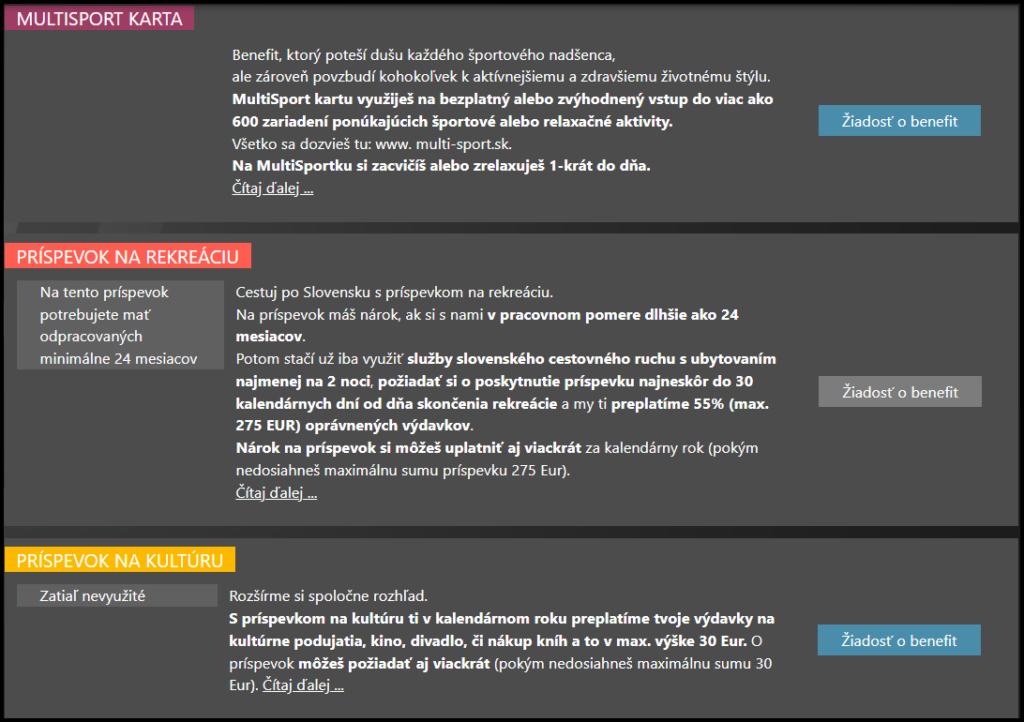
Kliknite na tlačidlo Žiadosť o benefit.
- sivé tlačidlo znamená, že žiadosť nie je možné vytvoriť (už ste benefit využili, čaká na spracovanie alebo zatiaľ nie ste oprávnení oň požiadať)
- modré tlačidlo znamená, že môžete vytvoriť novú alebo zmeniť žiadosť
Krok 3 – Žiadosť

Nájdete tu detailnejší popis daného benefitu, jeho podmienky, hodnotu, výšku, či trvanie.
Vyplňte údaje (konkrétne polia sú rôzne podľa typu daného benefitu):
- dátum udalosti – napr. v prípade príspevku zamestnávateľa na kultúru zamestnanca
- vloženie skenu faktúry, účtu, výpisu z bankového účtu – napr. v prípade využitia finančného príspevku na nákup vybavenia na prácu z domu
- suma – napr. čiastka za pol roka trvajúcu športovú činnosť dieťaťa
- súhlas so spracovaním osobných údajov (zaškrtávacie tlačidlo) – napr. v prípade požiadavky o sprievodnú multisport kartu pre rodinného príslušníka
- otázky pre overenie, či ste oprávnený daný benefit čerpať – napr. pre overenie dĺžky trvania a krajiny rekreácie pre uplatnenie príspevku na rekreáciu zamestnanca.
Niektoré polia sa podľa vypĺňaných údajov aktualizujú – napríklad ak vyplníte sumu 100€ do poľa pre finančný príspevok na rekreáciu, systém automaticky prepočíta Váš nárok a informuje Vás o výslednej sume (teda napríklad 55€), ktorá bude uhradená zamestnávateľom.
Kliknite na tlačidlo Odoslať.